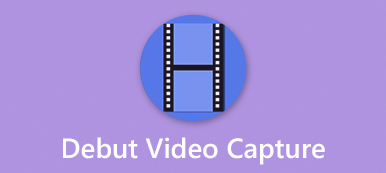Gratis programvare for videoopptak er din datamaskinhjelper for å fange alle skjermaktivitetene dine. Hvis du vil bruke noe gratisprogram for å fange skjermer, inkludert å lage opplæringsprogrammer, lage leksjoner, demoer og flere videoer for livet eller arbeidet ditt. Uansett hva du trenger, vil videoopptaksprogramvare ta opp det som skjer på skjermen med videoer av høy kvalitet og eksportere dem uten vannmerke slik at du kan spille dem av på telefonene, Windows eller Mac. Her vil vi presentere de 10 beste gratis programvarelistene for videoopptak du leter etter på Windows 11/10/8/7 og Mac. Les flere detaljer fra denne artikkelen.
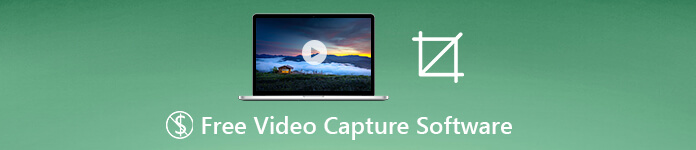
- Del 1: Topp 10 gratis programvare for videoopptak
- Del 2: Vanlige spørsmål om programvare for gratis videoopptak
Del 1: Topp 10 gratis programvare for videoopptak
Denne artikkelen sammenligner topp 10 beste programvare for videoopptak på Windows, Mac og online plattformer. Du kan velge hvilken som helst som skal spille inn en video uten vannmerke.
Topp 1: Apeaksoft gratis online skjermopptaker
Apeaksoft gratis online skjermopptaker er et utmerket fangstverktøy som kan ta opp skjermen din uten vannmerke på nettet. Når du bruker den gratis programvaren for skjermfangst for første gang, kan du oppdage at den har et brukervennlig grensesnitt og jevn operasjonshastighet for enkelt å ta opp hvilken som helst dataskjerm.
Plattform: på nett
Pris: Gratis
- 1. Skjermopptak på skrivebord og webkamera inkludert Omegle opptak av videoanrop og mer basert på ditt behov.
- 2. Ta opp skjermvideo med lyd fra nettleser, programvare, mikrofon og andre kilder.
- 3. Legg til utskiftbare markører, markeringer, piler og andre tegneverktøy på videoopptaket.
- 4. Bruk hurtigtaster for å starte/stoppe/pause/gjenoppta opptak av video/lyd og ta skjermbilde.
- 5. Bred støtte for utdata video/lyd/bildeformater.
- Pros:
- Innebygde 4 opptakskvalitetsalternativer.
- Kompatibel med flere enheter.
- Enkel å bruke med enkel betjening.
- Ta opp videoskjermbilde-i-bilde.
- Cons:
- Ingen funksjon for maskinvareakselerasjon.
- Støtte WMV og MP4 kun som eksportformater.

Bonus:
Hvis du vil låse opp mer avanserte funksjoner om skjermopptak, vil kjøp av premiumversjonen oppfylle dine behov fullt ut.
Apeaksoft Screen Recorder er den beste skjermopptaksprogramvaren for Windows 11/10/8/7 for å ta opp video eller lyd i sanntid. Skjermopptakeren er innebygd i 6 opptaksmoduser for å passe dine forskjellige opptaksbehov, inkludert videoopptaker, lydopptaker, spillopptaker, Windows-opptaker, webkameraopptaker og telefonopptaker. Du kan også bruke 5 redigeringsfunksjoner og ultrakomplette utdataformater for å lage og eksportere din spesielle video og lyd.
Topp 2: Windows 10 Game Bar
Hvis du kjører en Windows 10-datamaskin, kan du bruke den innebygde skjermopptaker å spille inn en video på Windows 10 gratis. Egentlig er det en forhåndsinstallert spillbar. Du kan bruke den som din gratis programvare for videoopptak på Windows 10 også. Det kommer ikke noe vannmerke på utskriften din som spiller inn video.
Plattform: Windows
Pris: Gratis
- Pros:
- 1. Ta opp skjermvideo på Windows 10 uten å installere noe.
- 2. Trim start- og sluttid for videoopptaket.
- 3. Ta opp skjermvideo med mikrofonstemme.
- Cons:
- 1. Kan ikke ta opp Windows 10-skjermvideo med webkamera.
- 2. Det er ingen pauseopptaksfunksjon i Windows 10 gratis videoopptaksprogramvare.
- 3. Kan ikke spesifisere den bestemte oppløsningen for videoopptak.
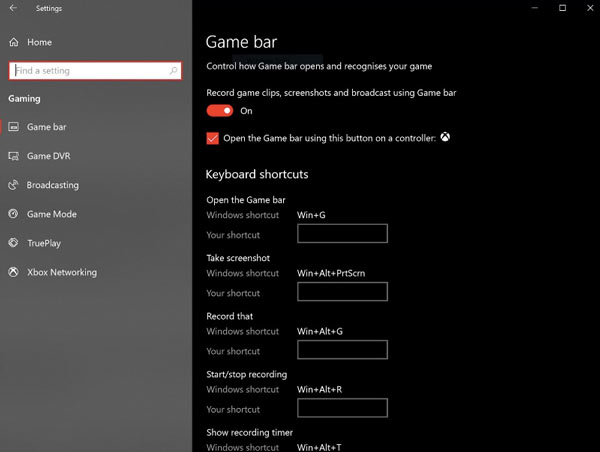
Topp 3: OBS
OBS er forkortelsen til Open Broadcast Software. OBS er et populært open source-programvare for videofangst tilgjengelig på multiplatform. Du kan ta skjermvideo uten tidsbegrensning. Videre kan du bruke OBS til å streame live gameplay til Twitch eller YouTube direkte.
Plattform: Windows, Mac, Linux
Pris: Gratis
- Pros:
- 1. Få HD-skjermopptak og streaming.
- 2. OBS er en helt gratis programvare for videoopptak uten annonser.
- 3. Skjermfangstspill i fullskjermmodus.
- Cons:
- 1. OBS-oppsettet er litt komplisert.
- 2. Det er ingen Internett-tilgang til byggene under opptak med OBS.
- 3. OBS gir ikke pausefunksjonen.
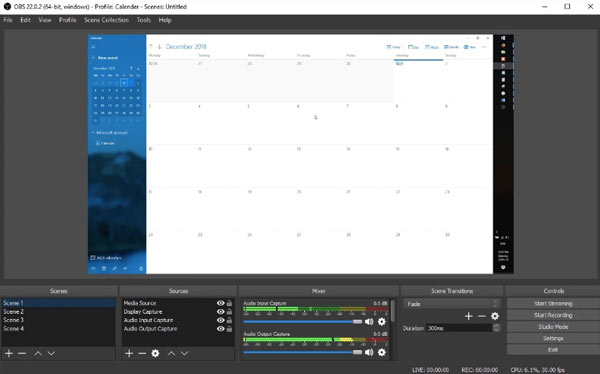
Topp 4: QuickTime
QuickTime Media Player er også en verdensomspennende gratis programvare for videoopptak for Mac- og Windows-brukere. Du kan spille inn skjermvideo, webkamera og iPhone-skjerm med lyd fra datamaskinen eller mikrofonen. Videre kan du få grunnleggende redigeringsverktøy å redigere QuickTime videoopptak uten ekstra programmer.
Plattform: Windows, Mac
Pris: Gratis
- Pros:
- 1. Ingen vannmerke eller tidsbegrensning i QuickTime-skjermopptaket.
- 2. Aktiver undertekst for å skjermfange video med QuickTime.
- Cons:
- 1. Kan ikke skjermfange video med systemlyd.
- 2. Du må installere ekstra kodeker for å få avspilling av noen videoer og lyd.
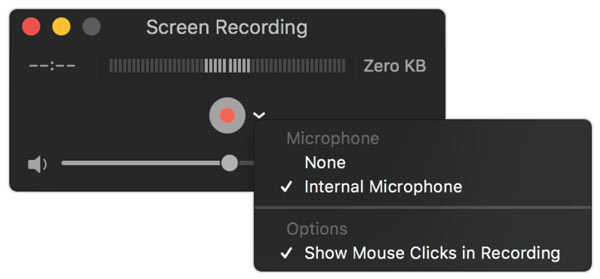
Topp 5: Screencast-O-Matic
Screencast-O-Matic er en gratis programvare for videoopptak tilgjengelig på Windows, Mac og Chrome i nettleseren. Du kan spille inn skjermvideo gratis opptil 15 minutter. Senere kan du trimme, zoome, legge til bildetekst, lagre eller dele prosjektet ditt.
Plattform: på nett
Pris: freemium
- Pros:
- 1. Det nettbaserte skjermfangstprogrammet kan startes direkte fra en nettleser.
- 2. Få grunnleggende redigeringsverktøy fra Screencast-O-Matic gratisversjon.
- Cons:
- 1. Maksimal lengde på skjermopptak opptil 15 minutter.
- 2. Den gratis programvaren for videoopptak er vannmerket.
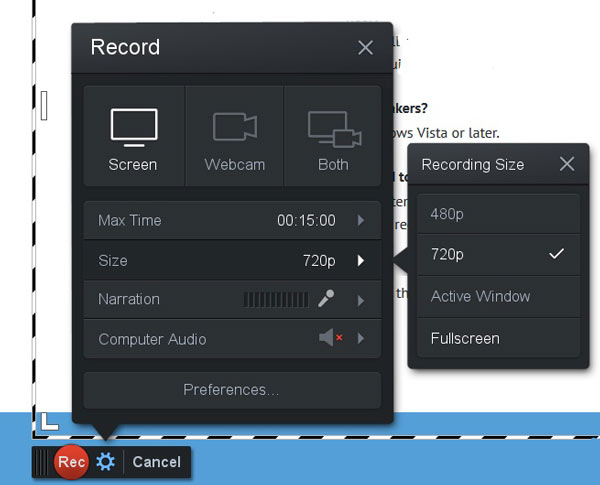
Topp 6: SnagIt
Hvis du vil lage en enkel veilednings- eller instruksjonsvideo, kan du bruke Snagit for å få skjermdumpeverktøyet. Du kan legge til et webkameraoverlegg på videoopptaket på skjermen. Hvis du har noen favorittverktøy, kan du legge til Favoritter i Snagit. Som et resultat kan du få enkel tilgang.
Plattform: Windows, Mac
Pris: freemium
- Pros:
- 1. Få enkelt skjermbilde via hurtigtastkontroller.
- 2. Snagit tilbyr grunnleggende redigeringsverktøy for å ta bilder og innspilte videoer.
- Cons:
- 1. Noen Snagit-funksjoner er forvirrende.
- 2. Snagit-lisensen er litt dyr.
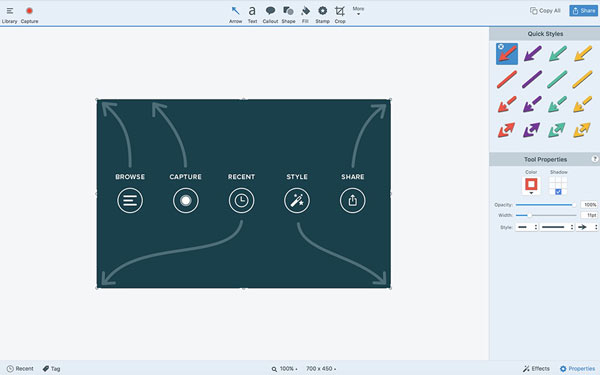
Topp 7: ShareX
Lik Debut Video Capture Software, ShareX er en annen gratis og åpen kildekode-videoopptaksprogramvare for Microsoft Windows. Du kan skjermfange et hvilket som helst område på din Windows-datamaskin. Etter opptak kan du dele filen med ett enkelt trykk på en tast i den gratis programvaren for videoopptak.
Plattform: Windows
Pris: Gratis
- Pros:
- 1. Få flere eksportalternativer for å lagre eller dele videoopptaket.
- 2. Bruk hurtigtaster for å starte og stoppe opptak av video og lyd på skjermen.
- Cons:
- 1. Å spille inn spill med ShareX er ikke et godt valg.
- 2. Kan ikke ta opp video med fullskjermmodus.
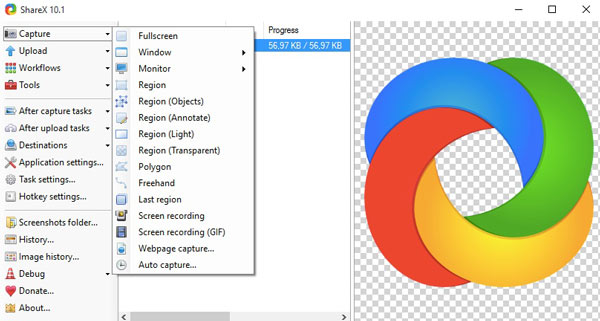
Topp 8: Screencastify
Screencastify er en gratis utvidelse for skjermopptaker for Chrome. Det er ikke nødvendig å laste ned eller installere Screencastify på datamaskinen din. Hvis du bruker Google Chrome som standard nettleser, kan du ta opp, redigere og dele skjermopptak med den lette programvaren for videoopptak gratis. På grunn av den lille størrelsen kan du også spille litt musikk når du spiller inn for å gjøre programmet ditt musikkvideoopptaker. Det vil ikke gjøre datamaskinen etterslep.
Plattform: Chrome
Pris: Gratis
- Pros:
- 1. Ta opp hele skrivebordet eller spesifikk nettleser basert på ditt behov.
- 2. Ta opp både skjermen og ansiktet ditt i samme vindu.
- Cons:
- 1. Screencastify fullversjonsprogramvaren krever høy abonnementsavgift per år.
- 2. Den gratis videoopptakerens maksimale tidsbegrensning er opptil 5 minutter.

Topp 9: CamStudio
Å være en open source screencasting og innspillingsprogramvare, CamStudio er gratis å bruke. Det er ingen skjulte kjøp. Dermed trenger du ikke betale for å få ubegrenset skjermopptakstid eller fjerne vannmerke.
Plattform: Windows
Pris: Gratis
- Pros:
- 1. En helt gratis programvare for videoopptak uten vannmerke.
- 2. Skjermopptak video med ubegrenset tid.
- Cons:
- 1. CamStudio tilbyr ingen video- eller lydredigeringsverktøy.
- 2. Du kan lagre innspillingsvideofilen kun som AVI- eller SWF-format.
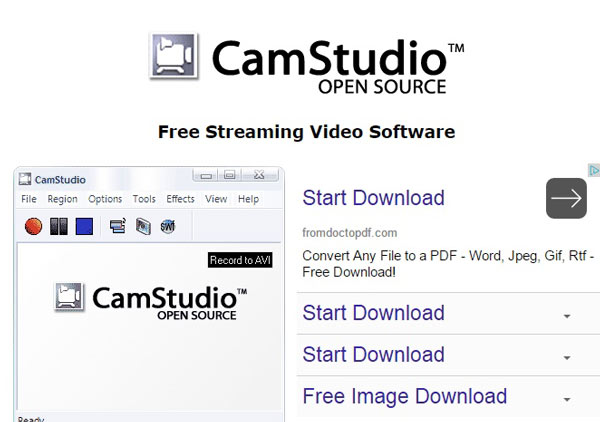
Topp 10: Apowersoft gratis online skjermopptaker
Som du kan se er det en gratis programvare for videoopptak. Du kan bruke denne skjermopptakeren i nettleseren til å spille inn video og lyd fra din Windows, Mac og Linux datamaskin.
Plattform: på nett
Pris: Gratis
- Pros:
- 1. Skjermfangst på nettleseren din uten vannmerke.
- 2. Ingen maksimal tidsbegrensning for skjermopptak.
- Cons:
- 1. Må laste ned en launcher før du bruker gratis videoopptak på nettet.
- 2. Apeaksoft Free Online Screen Recorder er et nettleserbasert verktøy. Dermed er den ikke tilgjengelig for spillomkoding.

Del 2: Vanlige spørsmål om programvare for gratis videoopptak
Anbefalingen om gratis videoopptak-app for iPhone og Android
Det er mange gratis videoopptaksapper for iOS- og Android-brukere, som Airshou, Vidyo, BB-opptaker, DU-opptaker, AZ skjermopptaker, etc. Noen ganger må du betale for å låse opp alle avanserte funksjoner.
Kan jeg ta video på Windows 10 gratis?
Ja. Det er en innebygd Xbox Game Bar på hver Windows 10-datamaskin. Dermed kan du bruke Windows 10 gratis programvare for videoopptak til å registrere skjermen til hvilken som helst Windows-app på din bærbare eller datamaskin direkte.
Er det å spille inn en streaming video eller lyd lovlig?
Det avhenger av regionen og området du hovedsakelig bor. Men det betyr ikke så mye om du bare spiller inn video- eller lydstrømmer til personlig bruk.
Denne artikkelen dekker de 10 anbefalingene fra gratis videoopptaksprogramvare for Windows, Mac og Linux. Du kan velge den beste for enkelt å ta opp videoer uten vannmerke i henhold til dine behov. Da kan du også dele favorittvideoen din på sosiale medienettverk eller plattformer. Nå, plukk opp én opptaker for å nyte produksjonsprosessen uten å nøle.